
أصبحت أدوات الكتابة ضرورة لا غنى عنها لمساعدة الكتّاب والمبدعين على تحقيق أهدافهم بطرق أكثر كفاءة واحترافية. سواء كنت كاتب مقالات، مؤلف قصص، أو صانع محتوى رقمي، أو حتى طالبًا يسعى إلى إتقان مهارة الكتابة، فإن منصة معاذ نت للكتابة تمثل رفيقك المثالي لتحقيق إنتاجية أعلى وجودة أفضل.
سنأخذك في جولة شاملة للتعرف على مميزات أداة الكتابة بمنصتنا، وكيف تساعدك على صياغة أفكارك، تنظيم مشاريعك، وتحرير نصوصك بكل سلاسة واحترافية. دعنا نبدأ!
الوصول إلى الصفحة الرئيسية للمنصة:
هذه الصورة تُظهر الصفحة الرئيسية لمنصة الكتابة “معاذ نت”. بإمكانك الوصول إلى الصفحة الرئيسية بسهولة من خلال الشريط المثبت (Header) الموجود في أعلى الموقع.
ابدأ رحلتك الآن:
للبدء في استخدام المنصة، اضغط على الزر الأحمر المكتوب عليه “ابدأ رحلتك الآن”، كما هو موضح في الصورة.
عند الضغط على هذا الزر، سيتم نقلك إلى صفحة تسجيل الدخول، حيث يمكنك تسجيل بياناتك والبدء في استكشاف المنصة.
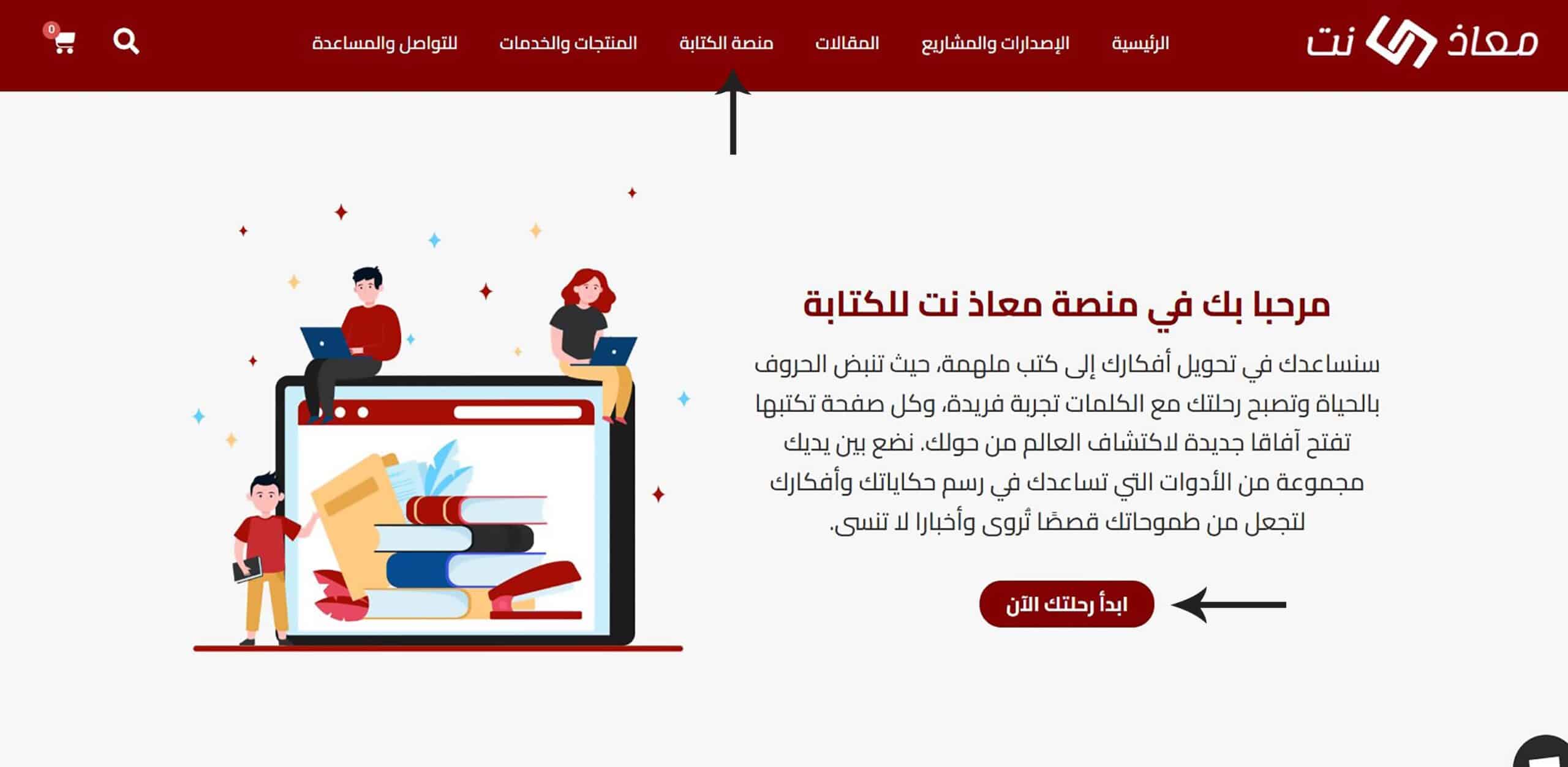
تسجيل الدخول:
إذا كان لديك حساب بالفعل بإمكانك وضع اسم المستخدم أو البريد اإلكتروني وكلمة المرور و تسجيل الدخول للمنصة .
أما إذا أردت إنشاء حساب جديد يمكنك الضغط على “حساب جديد ” ثم تعبئة البيانات المطلوبة، والموافقة على الشروط والأحكام، وضغط زر تسجيل.
* لا تنسى كتابة اسم المستخدم باللغة الانجليزية وبدون مسافات.
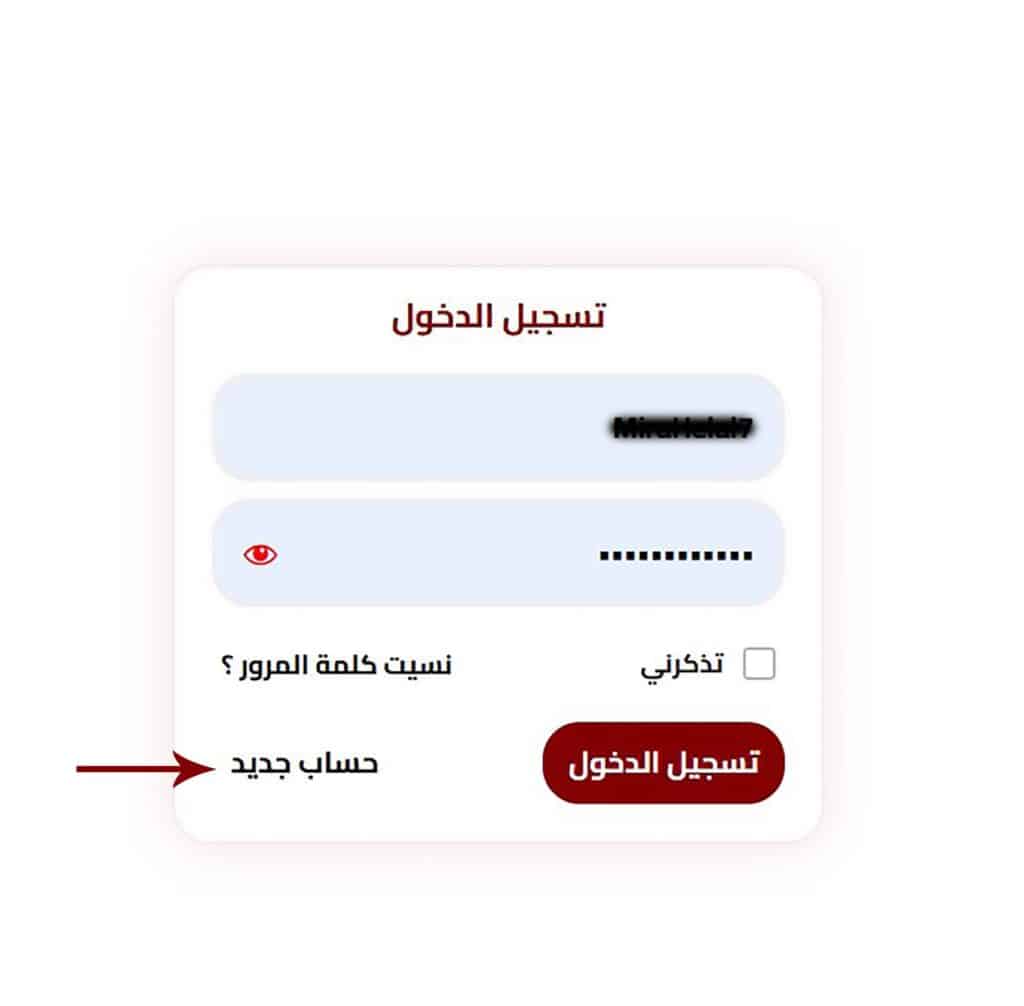

انتقل إلى منصتك الخاصة:
بعد تسجيل الدخول سيظهر لك في صفحة المنصة زر ” انتقل إلى منصتك الخاصة ” قم بالضغط عليه للانتقال إلى منصتك الخاصة للبدء في إنشاء كتبك .
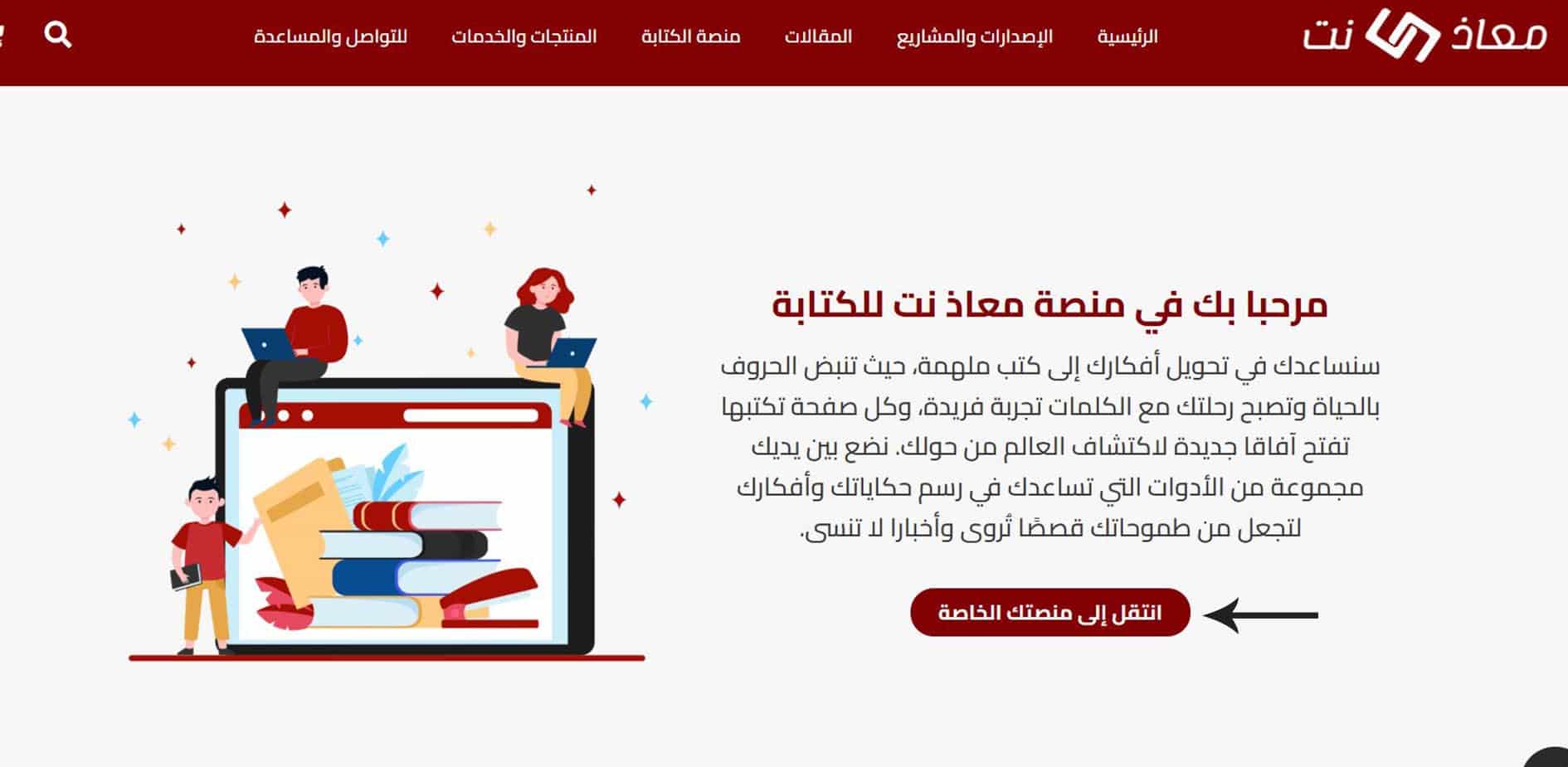
عند انتقالك إلى صفحة منصتك الخاصة ستجد بها الآتي :
مساحة خاصة لعرض أعمالك: سيتم عرض أعمالك الخاصة والعامة في هذه المساحة ستظهر الأعمال التي تم نشرها بشكل عام للزوار .
أيقونة لإضافة كتابك الأول: عند الضغط عليها ستنتقل إلى أداة الكتابة لإنشاء كتابك الأول.
صورتك الشخصية: بإمكانك وضع وتعديل الصورة من صفحة تحرير الملف الشخصي.
الاسم العلني: بإمكانك وضع اسمك الحقيقي أو اسم مستعار ليظهر للزوار من صفحة تحرير الملف الشخصي.
نبذة تعريفية: نبذة تعريفية عنك تظهر للزوار عند زيارة صفحتك.
التنبيهات: عند الضغط عليها تظهر هنا تنبيهات توضح لك أدائك عند اقتراب الموعد المحدد للانتهاء من كتابك.

بإمكانك إضافة مؤلفاتك بالضغط على الأيقونة “أضف كتابك الأول” في منتصف الصفحة، أو الضغط على زر “أضف كتاب جديد” بلوحة التحكم الجانبية في الصورة السابقة و ستنتقل إلى صفحة إضافة كتاب جديد لتبدأ رحلة الكتابة الخاصة بك.
بعد انتقالك إلى صفحة أضف كتاب جديد بإمكانك وضع تفاصيل كتابك كالآتي:
1.عنوان الكتاب: في الحقل الأول، قم بكتابة عنوان جذاب ومختصر لكتابك. هذا العنوان سيمثل الكتاب ويمكنك تعديله لاحقًا إذا أردت.
2.نوع الكتاب: اختر من القائمة المنسدلة نوع الكتاب الذي تضيفه (مثل رواية، قصة قصيرة، خواطر…). إذا لم تجد النوع المناسب، يمكنك الضغط على زر “إضافة نوع جديد” لإدخال نوع مخصص.
3.مجال الكتاب: حدد المجال الرئيسي الذي ينتمي إليه كتابك من القائمة (مثل الأدب، العلوم، التعليم…). إذا لم يكن المجال مدرجًا، يمكنك الضغط على زر “إضافة مجال جديد” لتحديد مجال جديد.
4.مؤلف الكتاب: اكتب اسم المؤلف في هذا الحقل. يمكنك إدخال اسمك الحقيقي أو اسم مستعار حسب رغبتك.
5.نبذة عن كتابك: في هذا الحقل، قم بكتابة وصف مختصر لفكرة ومضمون كتابك. حاول أن يكون الوصف موجزًا وجذابًا ليعطي القارئ فكرة واضحة عن المحتوى.
6.عدد الفصول:أدخل العدد الإجمالي للفصول التي تريد أن يحتوي عليها كتابك في الحقل المخصص. هذا يساعدك في تنظيم هيكلة الكتاب.بإمكانك تغييره أثناء تحرير الكتاب.
7.عدد الكلمات:قم بإدخال العدد الإجمالي للكلمات المتوقع في كتابك. هذا يساهم في تحديد الحجم والتنسيق المناسب للكتاب كما سيساعدك في تتبع أدائك.
8.تاريخ الانتهاء :حدد الموعد الذي ترغب في الانتهاء فيه من كتابة كتابك. يمكنك استخدام أيقونة التقويم لتحديد التاريخ بسهولة. هذا سيساعدك في تتبع أدائك.
9.صورة الغلاف :اضغط على زر “أضف صورة” لرفع صورة غلاف كتابك. يجب أن تكون الصورة جذابة وتعبر عن مضمون الكتاب.
10.الموافقة على سياسة الاستخدام:قم بتحديد المربع بجانب النص للإقرار بأنك توافق على سياسة استخدام منصة الكتابة. يمكنك مراجعة السياسة من خلال النقر على الرابط الموجود بجوار النص.
11.حفظ البيانات:بعد إكمال جميع الحقول، اضغط على زر “حفظ” لتثبيت تفاصيل كتابك وحفظها في المنصة بإمكانك تحريرها لاحقا.
بعد الضغط على زر حفظ في صفحة إضافة كتاب جديد ستنتقل إلى صفحة عرض الكتاب ستجد عنوان الكتاب وقبله كلمة “خاص” هذا يعني أن الكتاب يظهر لك فقط ولم يتم نشره بشكل عام بعد بإمكانك تعديل الحالة عند الانتهاء من تحرير الكتاب في الخطوات القادمة كما ستجد بعد البيانات الخاصة بالكتاب سنقوم بشرحها لاحقا.
الآن ستضغط على تحرير الكتاب من لوحة التحكم الجانبية لإضافة محتوى الكتاب الخاص بك ثم ستنتقل إلى صفحة تحرير الكتاب .
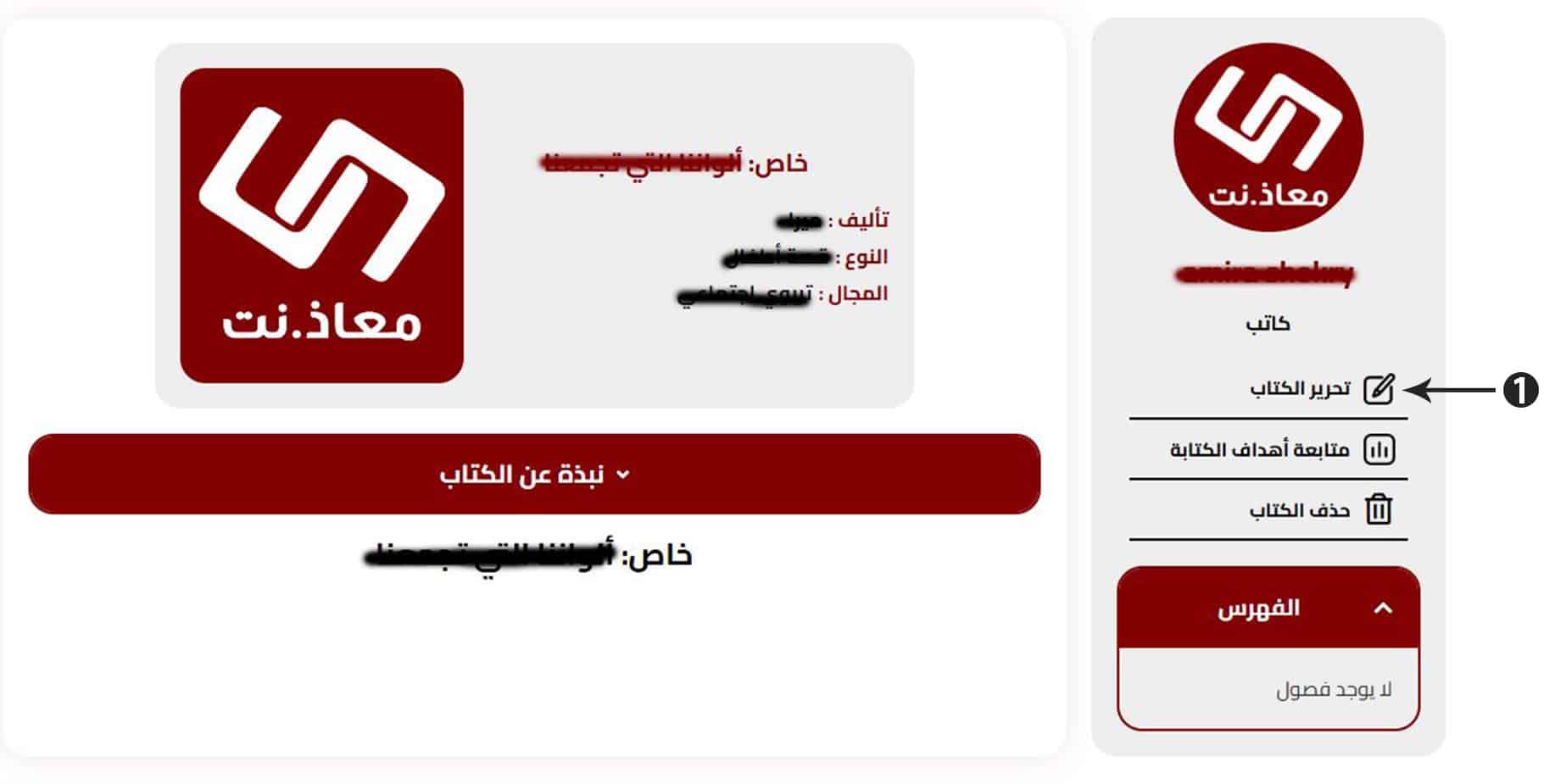
بعد انتقالك إلى صفحة تحرير الكتاب ستجد التالي:
1.معلومات الكتاب : ومنها تستطيع تحرير معلومات الكتاب التي قمت بإدخالها سابقا. كما بإمكانك تغيير حالة الكتاب من الخاص إلى العام ليتمكن الزوار من قراءة كتابك ستجدها بداخل معلومات الكتاب في النهاية.
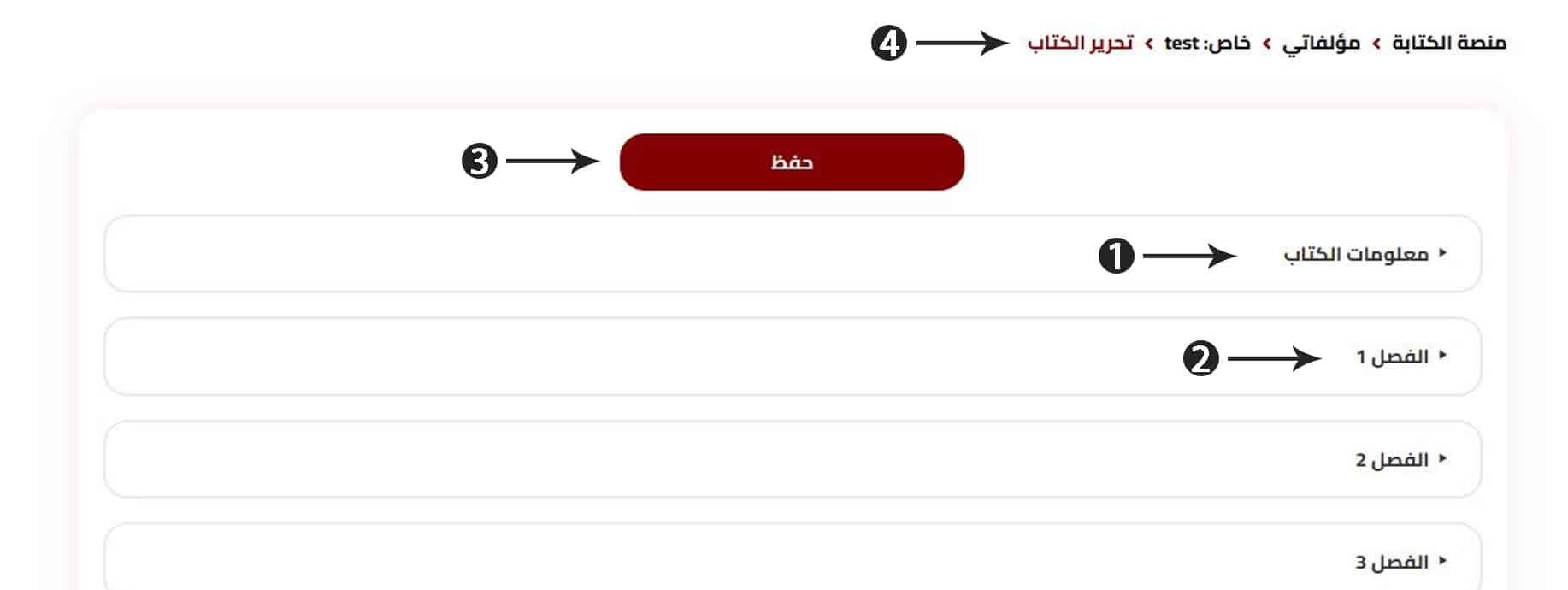
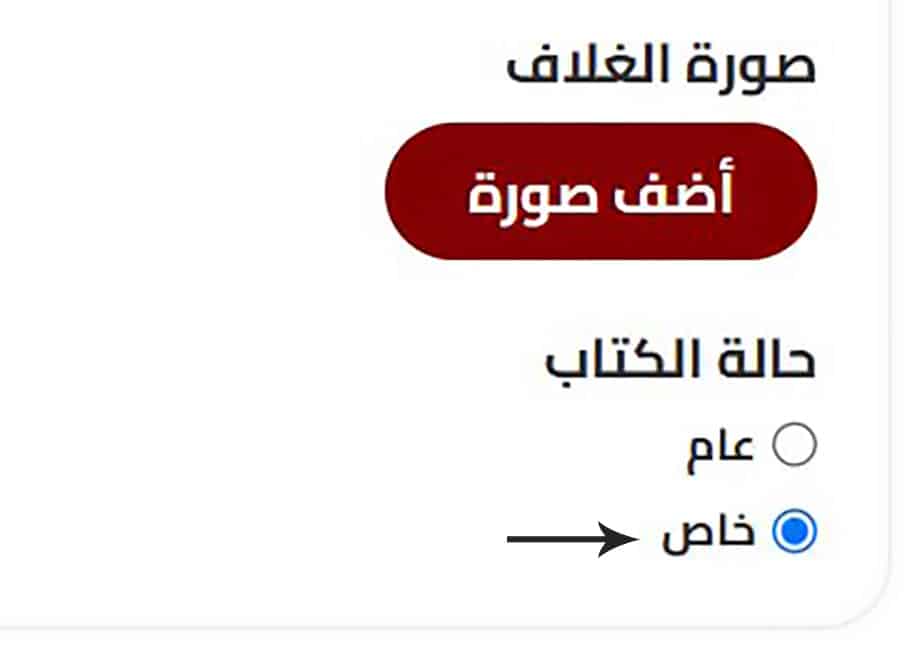
2.الفصل 1..2 ..3 …:
ستلاحظ أيضا وجود عدد من القوائم المنسدلة ” الفصل 1 … الفصل 2 … الفصل 3 ” بعدد الفصول التي قمت بتحديدها سابقا في معلومات الكتاب وبإمكانك زيادة أو نقصان عددها بتعديل حقل عدد الفصول .
الآن ستقوم بتحرير محتوى الفصول عن طريق اختيار الفصل الذي تريد تحريره وستظهر لك الحقول التالية :
1.رؤية الفصل 1:هذا الخيار يتيح للمستخدم إظهار أو إخفاء الفصل.
2.اكتمال الفصل 1 :هذا الخيار يشير إلى حالة الفصل (مكتمل أم غير مكتمل).
3.عنوان الفصل 1
4.محتوى الفصل 1
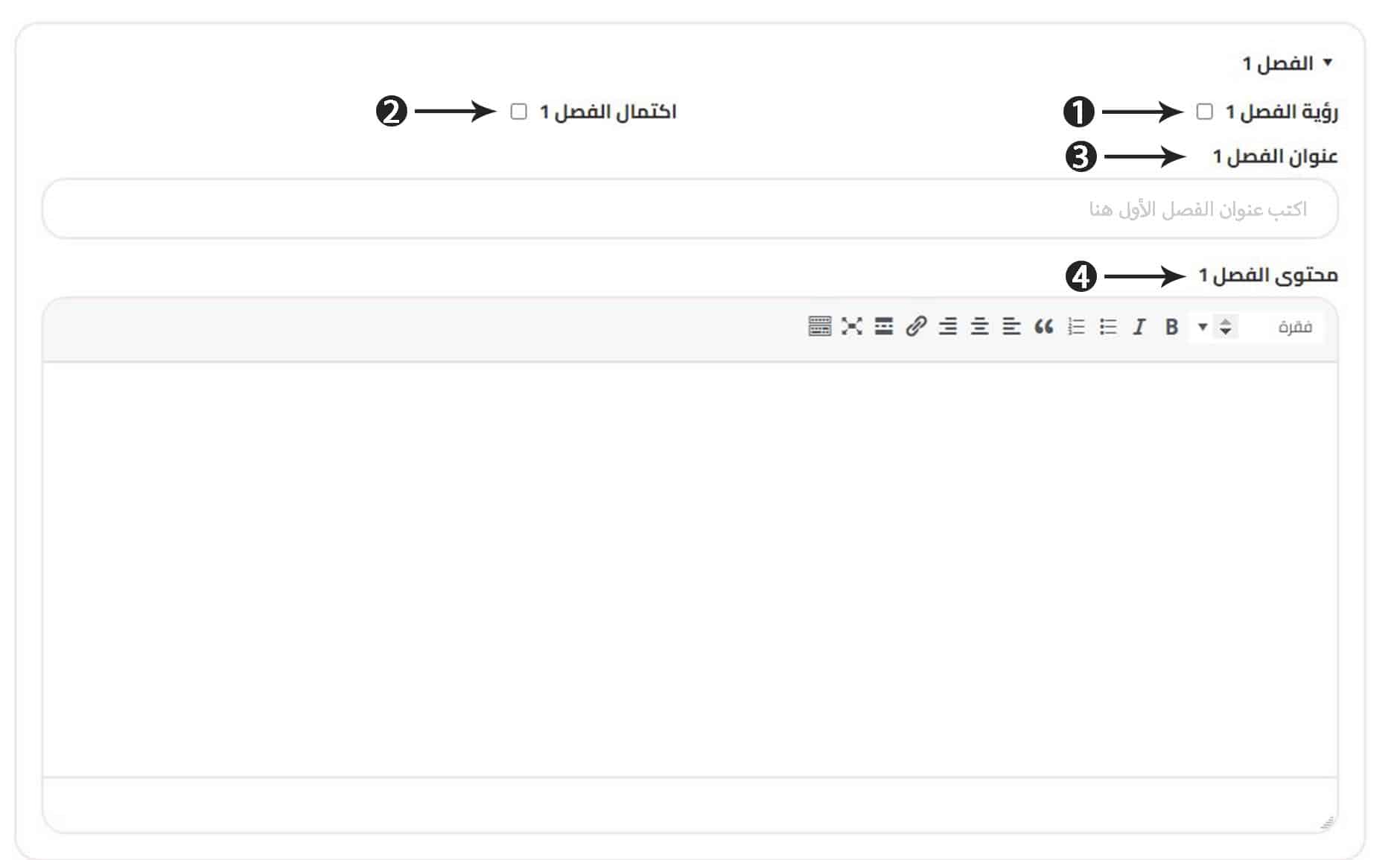
3. حفظ :بعد انتهائك من الكتابة قم بحفظ البيانات التي قمت بإدخالها بالضغط على زر حفظ
4.مسار التنقل : بإمكانك التنقل من هذا المسار إلى صفحة عرض كتابك الذي تقوم بتحريره أو إلى صفحة مؤلفاتك أو إلى منصة الكتابة الرئيسية بالضغط على العنوان الذي تريد الانتقال إليه .
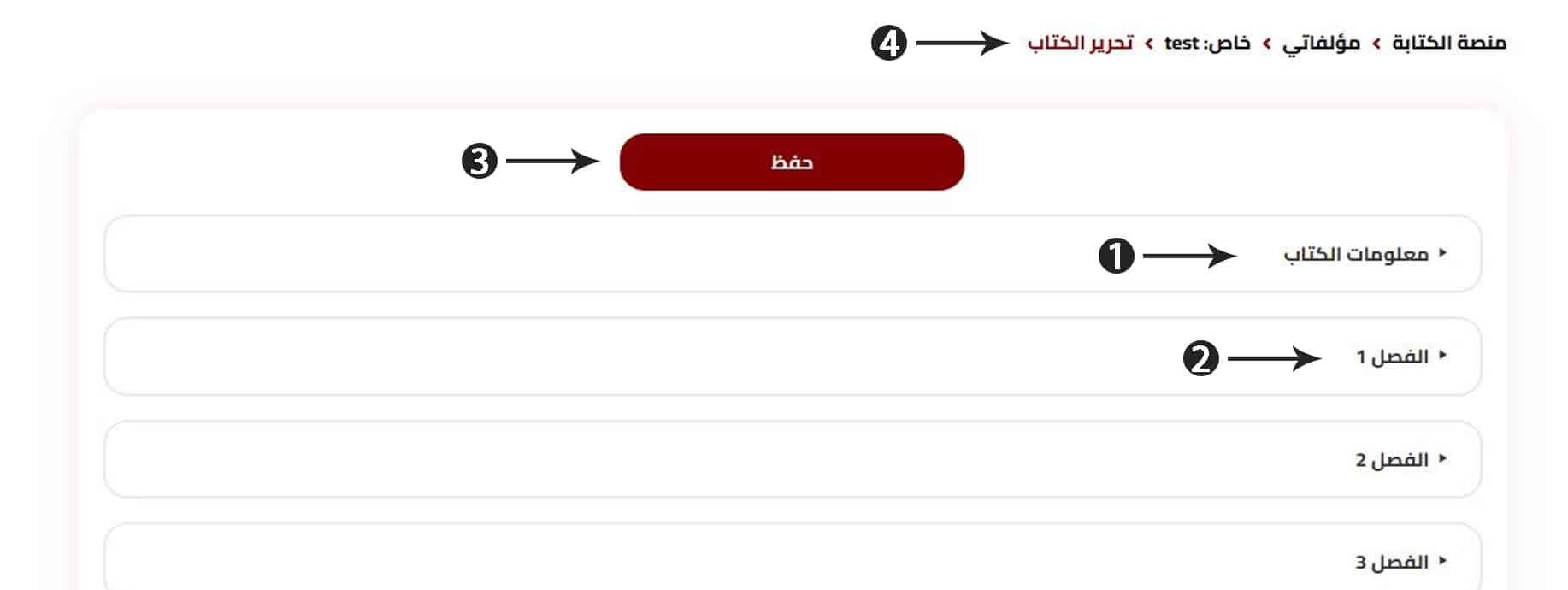
الصفحة في الصورة التالية تمثل واجهة عرض الكتاب وتفاصيله كالآتي :
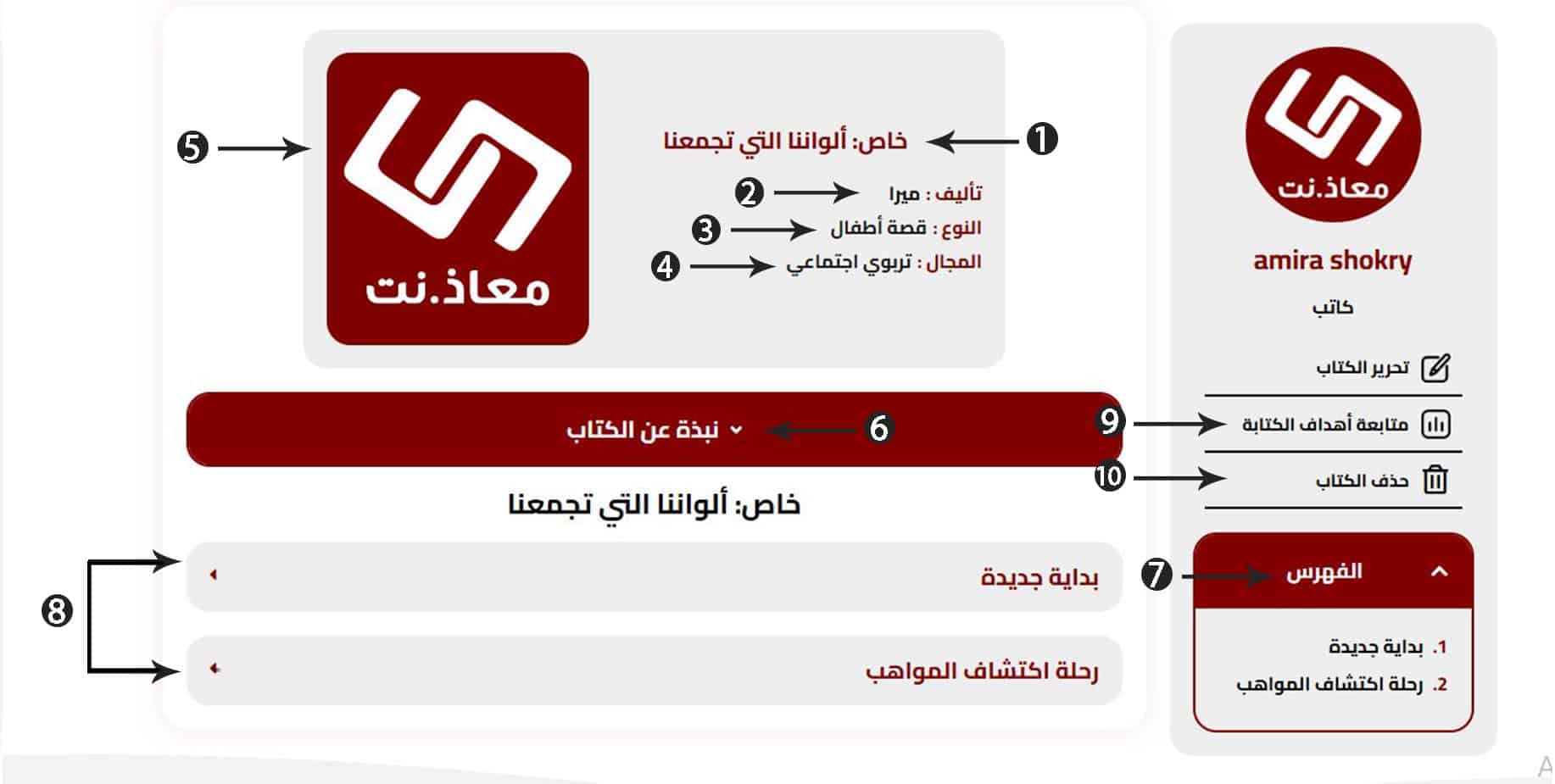
إذا قمت بالضغط على “متابعة أهداف الكتابة ” الموجودة في لوحة التحكم الجانبية لصفحة الكتاب الذي تقوم بتأليفه فسيظهر لك نافذة لمتابعة تقدم الكتابة وأهداف الكتاب – والتي قمت بتحديدها سابقا ضمن معلومات الكتاب- مع عرض مجموعة من المؤشرات الرئيسية المتعلقة بالمشروع كالآتي :
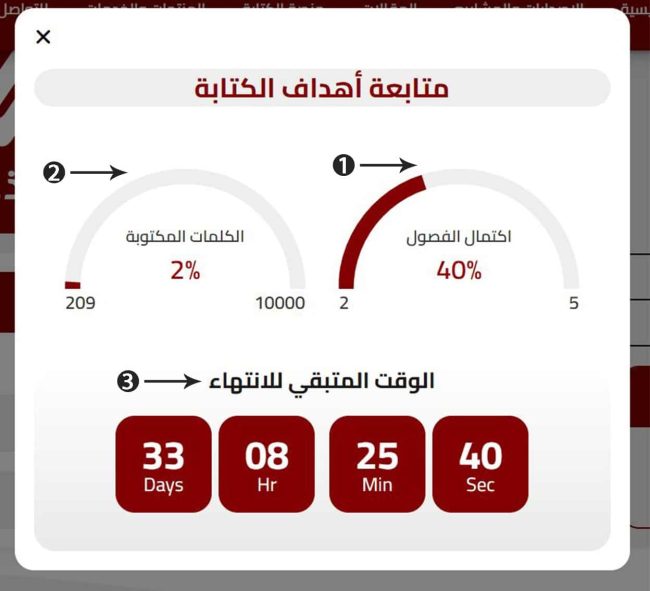
تستطيع استعراض جميع مؤلفاتك في منصتك الخاصة حيث يظهر كل كتاب في بطاقة بها بعض البيانات كما هو موضح في الصورة التالية:

إذا قام أحد الزوار بزيارة منصتك الخاصة فسوف تظهر له الكتب التي قمت بنشرها بشكل عام فقط ولن تظهر له الكتب الخاصة أو البيانات الخاصة بمتابعة الأداء. كما ستظهر له بعض المعلومات الخاصة بك كالاسم والصورة الشخصية ونبذة عن الكاتب كما هو موضح ف الصورة .
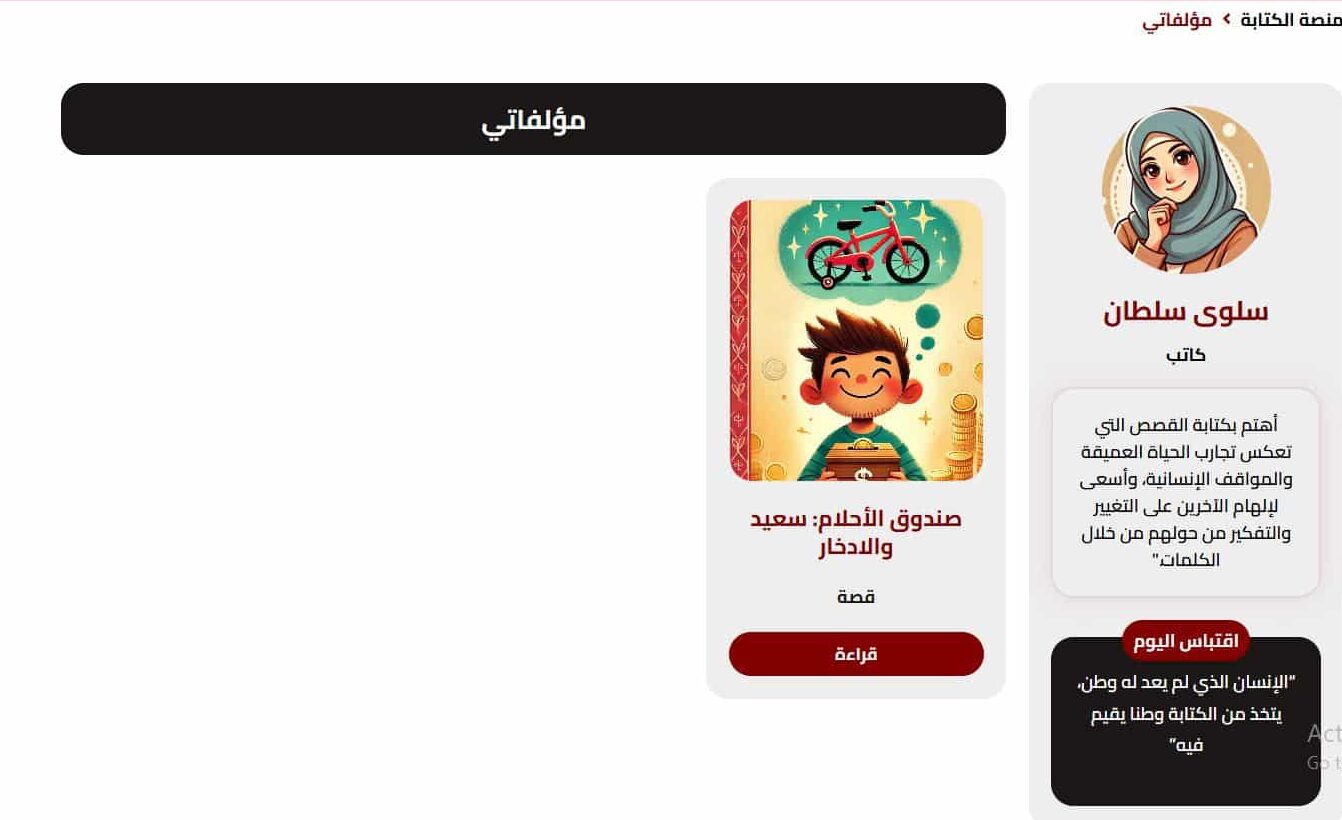
يستطيع الزائر قراءة الكتاب بالضغط على زر قراءة وسيظهر له الكتاب بهذا الشكل.
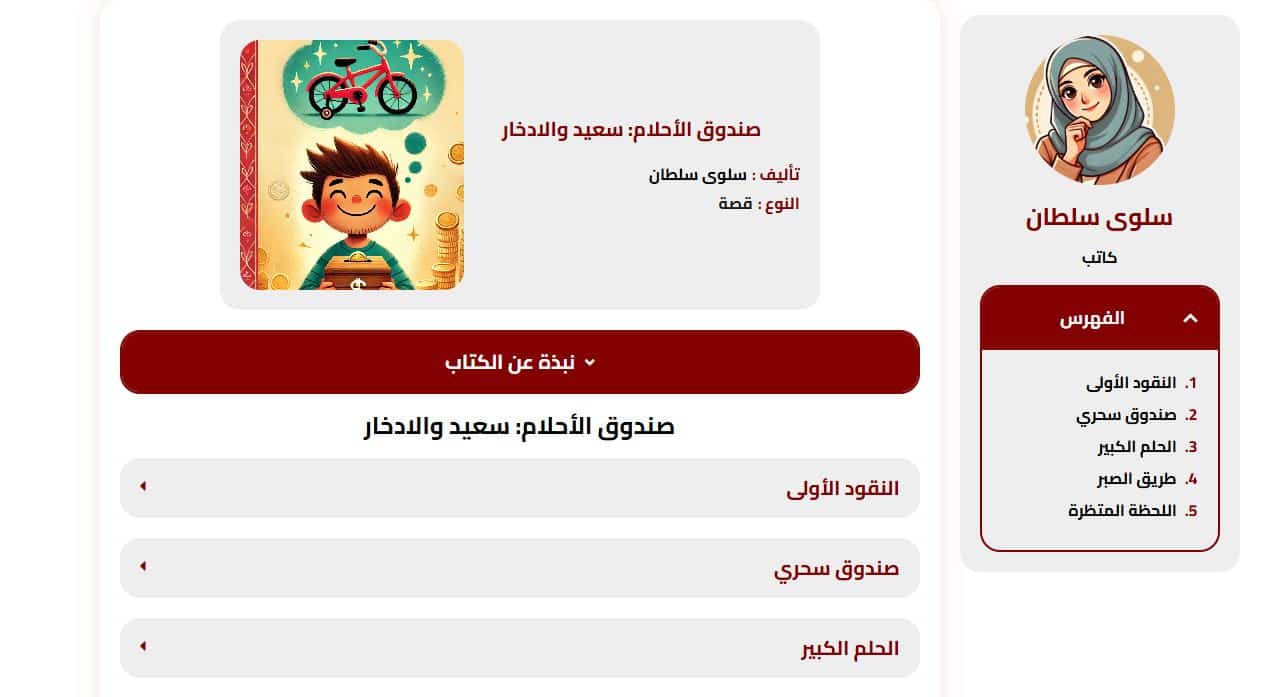
بإمكانك الاطلاع على جميع الأعمال المنشورة على المنصة من الصفحة الرئيسية للمنصة في الأسفل ستجد قائمة بأحدث الكتب المنشورة وللإطلاع على جميع الأعمال انقر على المزيد .
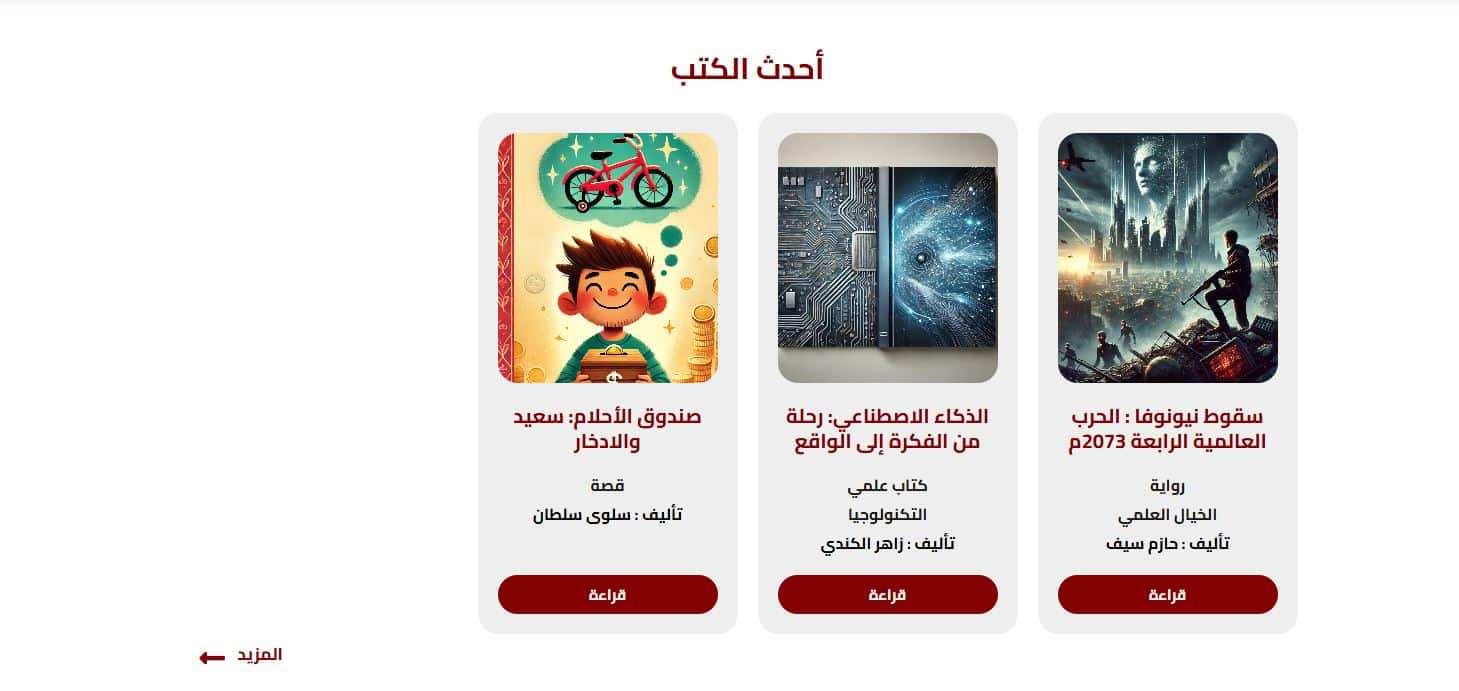
وفي الختام، منصة معاذ نت للكتابة هي رفيقك المثالي لتحويل أفكارك إلى واقع مكتوب. بفضل أدواتها المميزة وخطواتها الواضحة، يمكن لكل كاتب تحقيق أهدافه بسهولة. ابدأ رحلتك الآن، فقصتك تستحق أن تُروى.
سنساعدك في تحويل أفكارك إلى كتب ملهمة، حيث تنبض الحروف بالحياة وتصبح رحلتك مع الكلمات تجربة فريدة.
نضع بين يديك مجموعة من الأدوات التي تساعدك في رسم حكاياتك وأفكارك لتجعل من طموحاتك قصصًا تُروى وأخبارا لا تنسى.